MetForm을 SureTrigger와 통합하여 일상적인 작업을 자동화하는 방법을 알아보세요. SureTriggers는 다양한 웹사이트, 애플리케이션, 소프트웨어 및 WordPress 플러그인을 단일 플랫폼에 통합하는 데 도움이 됩니다.
이 기사에서는 MetForm을 다른 애플리케이션과 연결하기 위해 SureTriggers에서 워크플로를 만드는 방법을 보여줍니다.
MetForm을 SureTrigger와 연결하는 방법은 무엇입니까? #
당신이 가지고 있는지 확인하십시오 MetForm 플러그인 설치 및 활성화. 그런 다음 단계별 가이드에 따라 MetForm 플러그인을 SureTrigger와 통합하세요.
먼저 SureTriggers의 플러그인 버전이 필요합니다. 활성화 프로세스는 다음과 같습니다.
1단계: SureTriggers 플러그인 설치 및 활성화 #
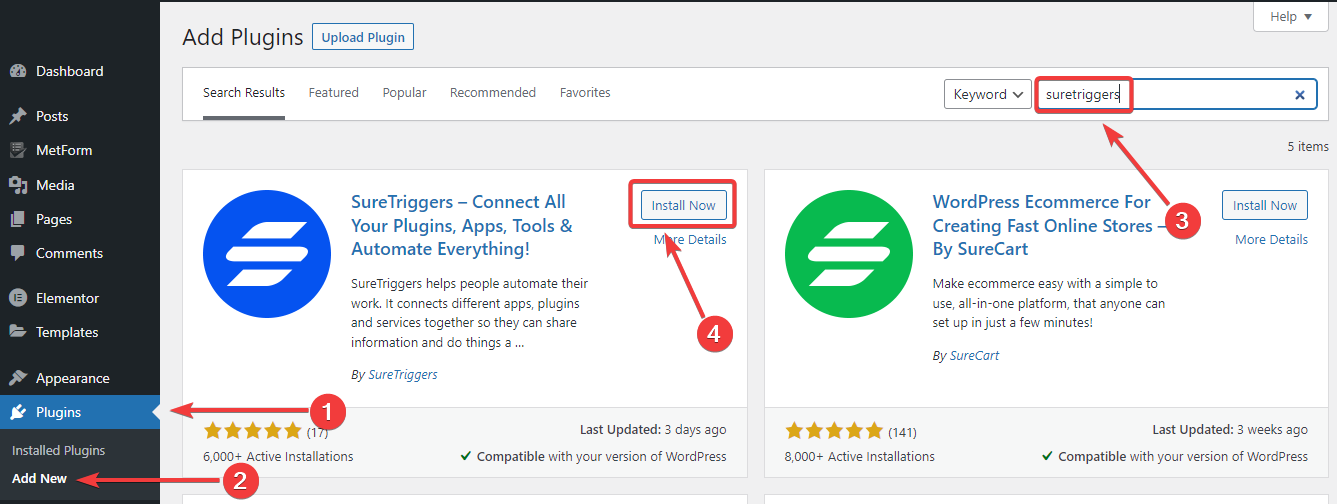
- WordPress 대시보드에 로그인합니다.
- 따르다 플러그인 > 새로 추가.
- 입력하다 "SureTrigger"를 검색창에 입력하세요.
- 표시되면 설치하고 활성화하세요.
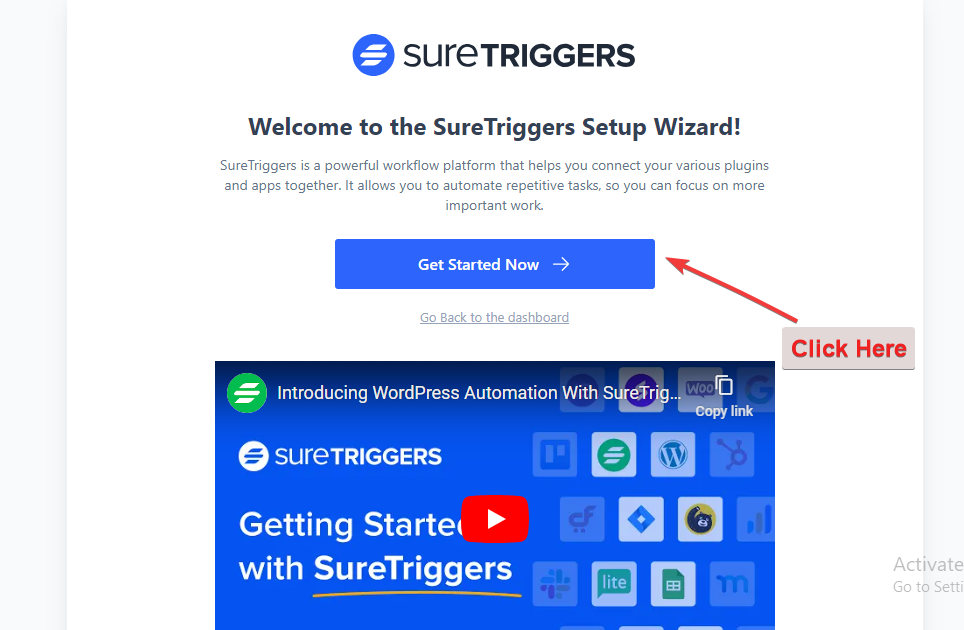
다음으로 위 이미지가 표시됩니다. “를 클릭하세요.지금 시작하세요"버튼.
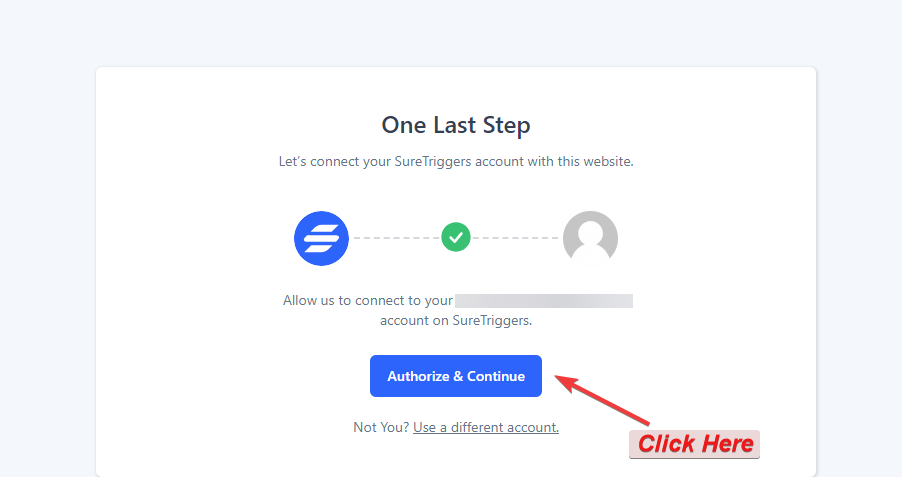
그런 다음 권한을 부여해야 합니다. SureTrigger 계정. 인증이 성공적으로 완료되면 WordPress 관리자 패널에 SureTriggers 대시보드가 표시됩니다.
2단계: 워크플로 만들기 #
이제 먼저 워크플로를 만듭니다. 워크플로는 트리거 이벤트와 애플리케이션 간의 워크플로를 자동화하는 하나 이상의 작업의 조합입니다.
트리거 애플리케이션에서 트리거 이벤트가 발생할 때마다 액션 애플리케이션에서 작업이 발생합니다.
이 튜토리얼의 워크플로에는 트리거 이벤트로 MetForm이 포함되고 작업 앱으로 Mailchimp가 포함됩니다.
간단히 아래 단계를 따르십시오.
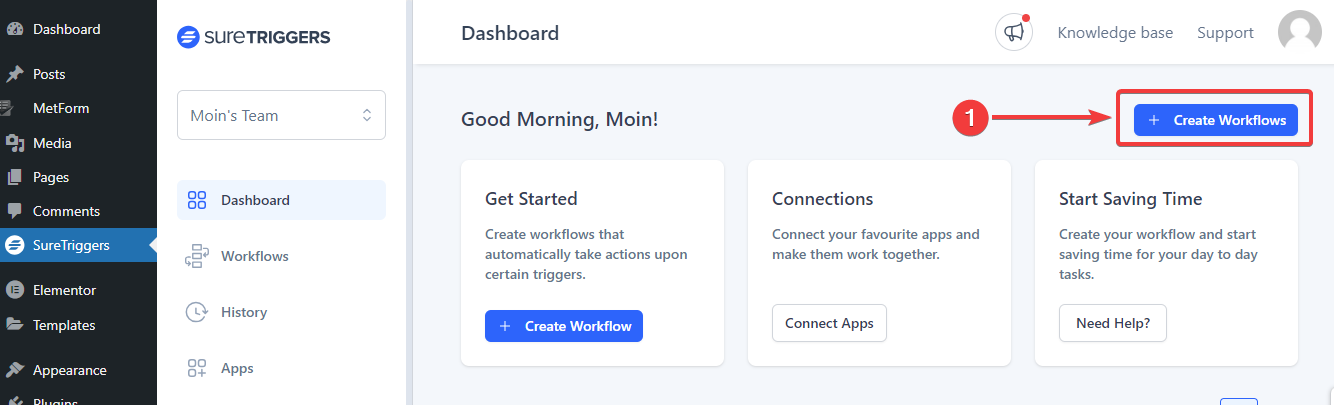
- “를 클릭하세요.+ 워크플로우 생성SureTriggers 대시보드 오른쪽 상단에 있는 버튼을 클릭하세요.
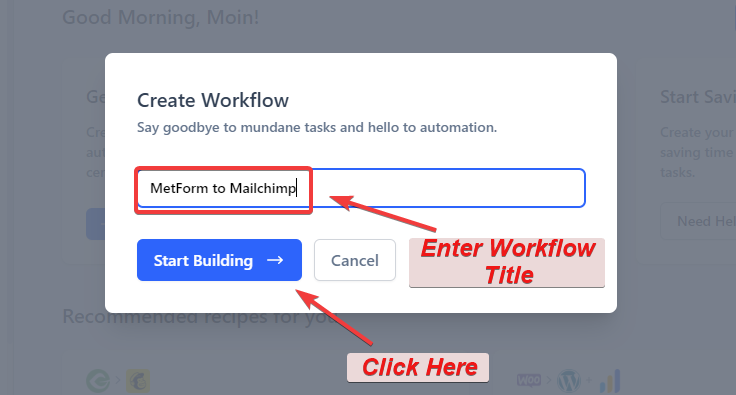
2. 그러면 워크플로 제목을 지정하라는 팝업이 표시됩니다. 고유한 제목을 입력하고 '건축 시작"버튼.
3단계: 트리거 이벤트 추가 #
트리거 이벤트를 구성하는 방법을 살펴보겠습니다.
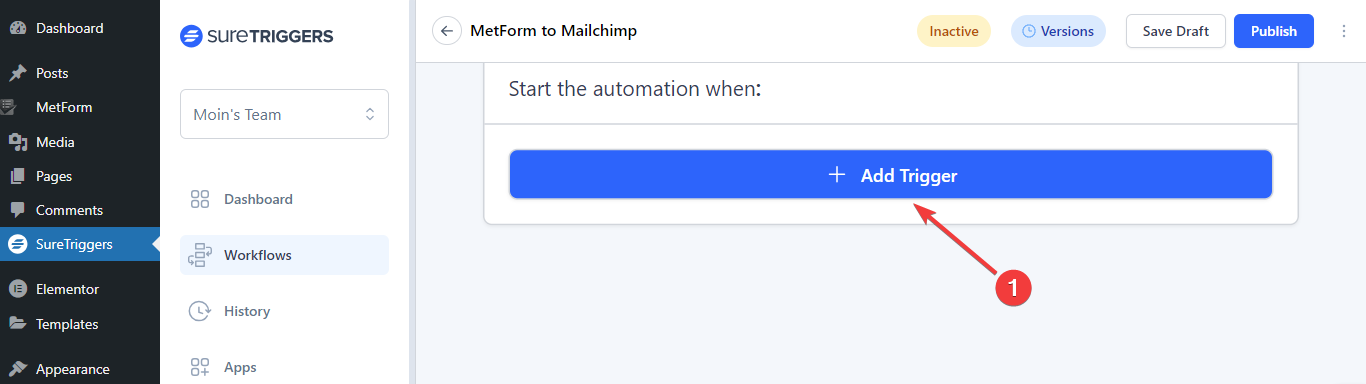
- 워크플로 화면에 있으면 '트리거 추가"버튼.
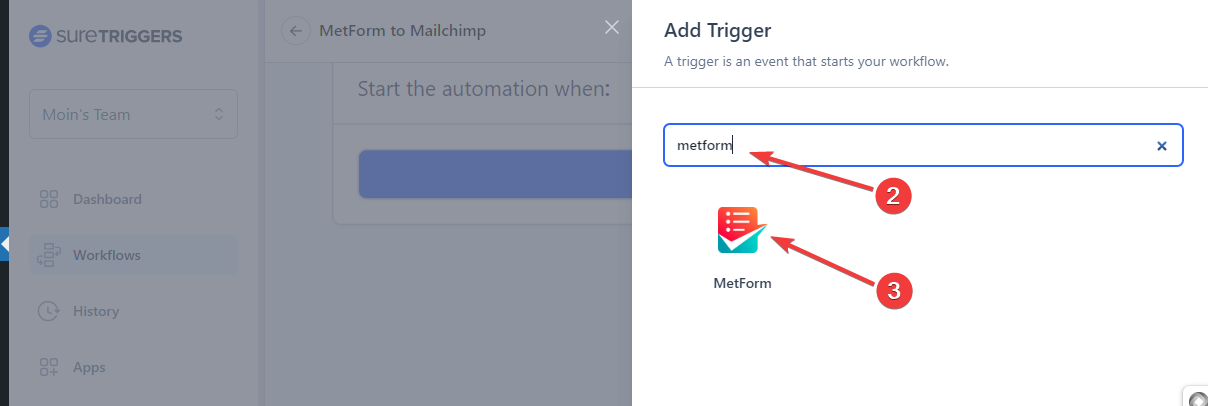
2. 그러면 장치 화면 오른쪽에 "트리거 추가" 화면이 나타납니다. 트리거 앱을 선택해야 합니다. 여기에 “를 넣어라.MetForm"를 검색창에 입력하세요.
3. 그리고 보이면 클릭하세요.
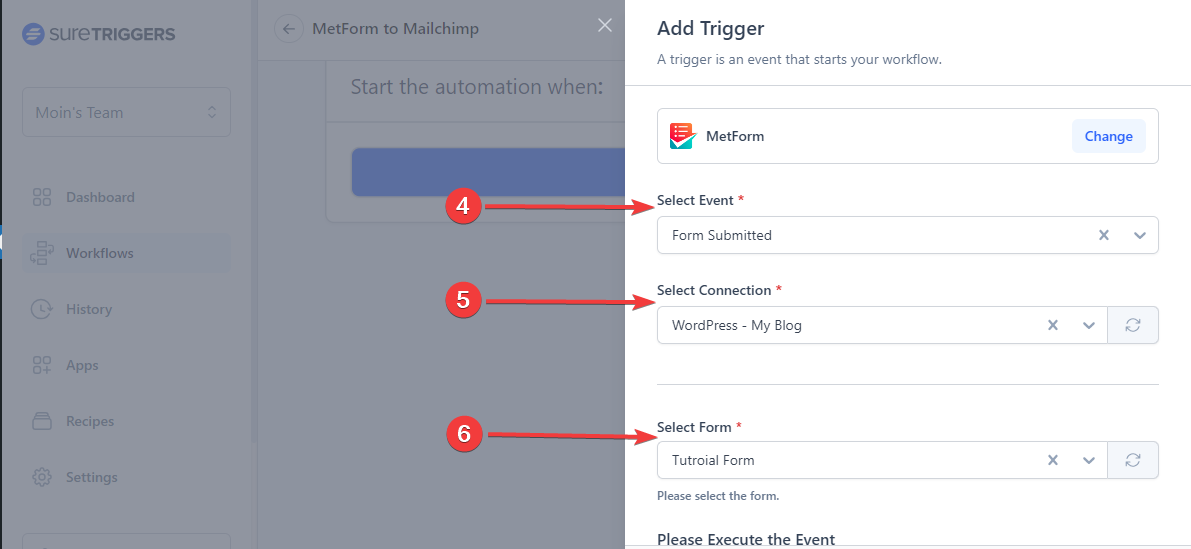
4. 이벤트 선택: 트리거 이벤트 유형을 "로 선택합니다.제출된 양식” ~에 드롭다운.
5. 연결 선택: MetForm이 활성화된 WordPress 웹사이트를 추가합니다.
6. 다음에서 선택: 다음으로 Mailchimp에 구독자를 추가하는 양식을 선택하세요.
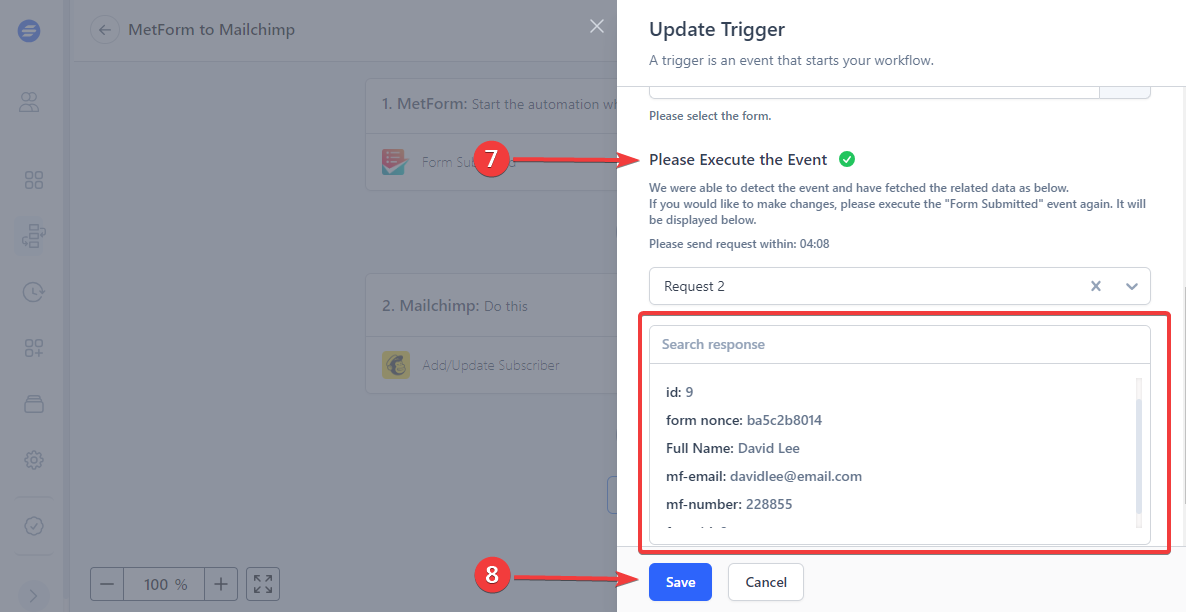
7. 이제 “제출된 것부터” 이벤트가 선택된 계정에서 발생합니다. 이 일을 한 후, SureTrigger 데이터를 가져와서 위 이미지처럼 표시합니다.
8. 마지막으로 “구하다” 버튼을 누르면 트리거 앱 설정이 완료됩니다.
그리고 워크플로 편집기 화면으로 돌아갑니다. 여기에 작업을 추가하겠습니다.
4단계: 작업 추가 #
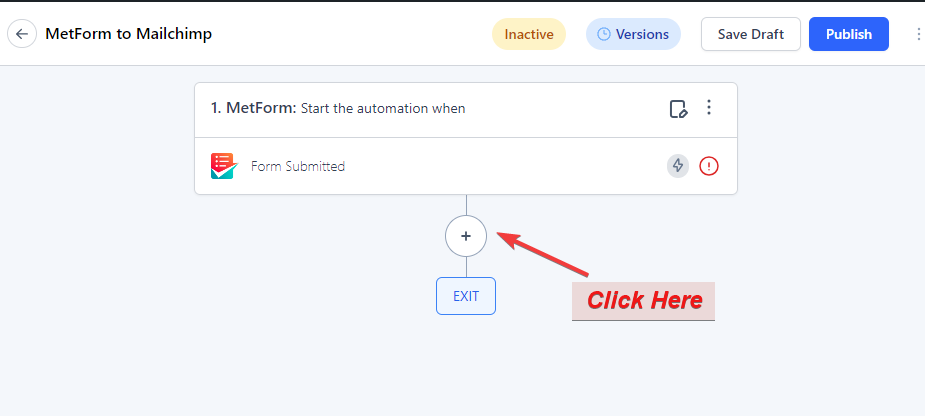
“를 클릭하세요.+” 아이콘을 클릭하여 작업을 추가하세요.
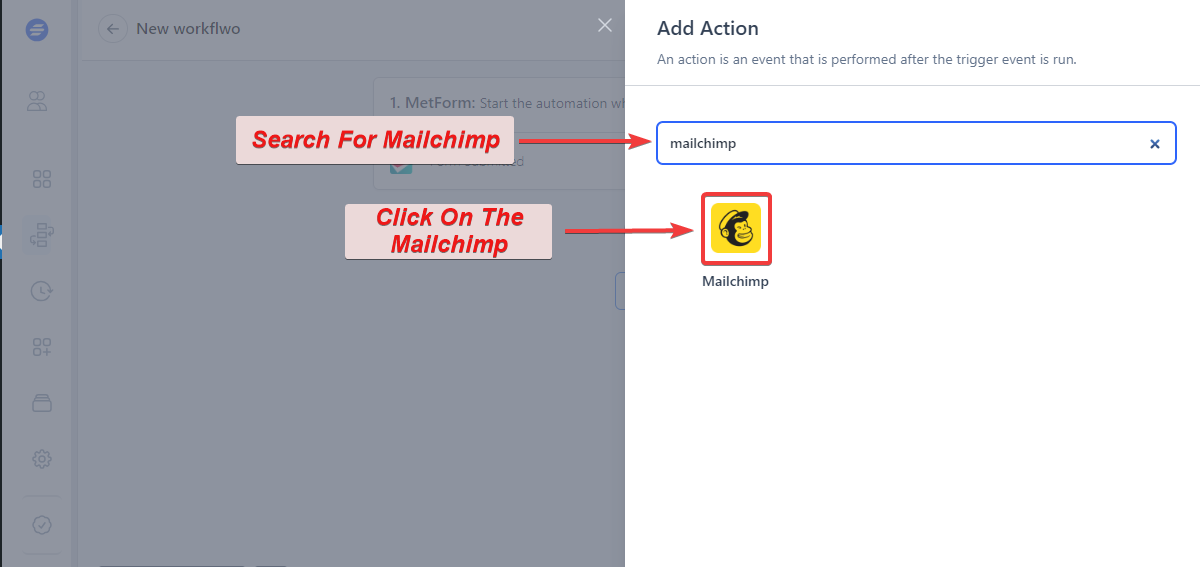
그런 다음 “메일침프MetForm을 트리거 앱으로 추가한 것과 동일한 방식으로 액션 앱으로 추가합니다.
보셨다면 다음을 클릭해주세요. 메일침프 상.
그리고 다음을 구성합니다. 이벤트 선택 그리고 연결 선택 옵션을 선택하고 대상, 구독자 이메일, 태그, 언어 코드, 주소 등과 같은 기타 세부 정보를 입력해야 합니다.
5단계: 워크플로 테스트 #
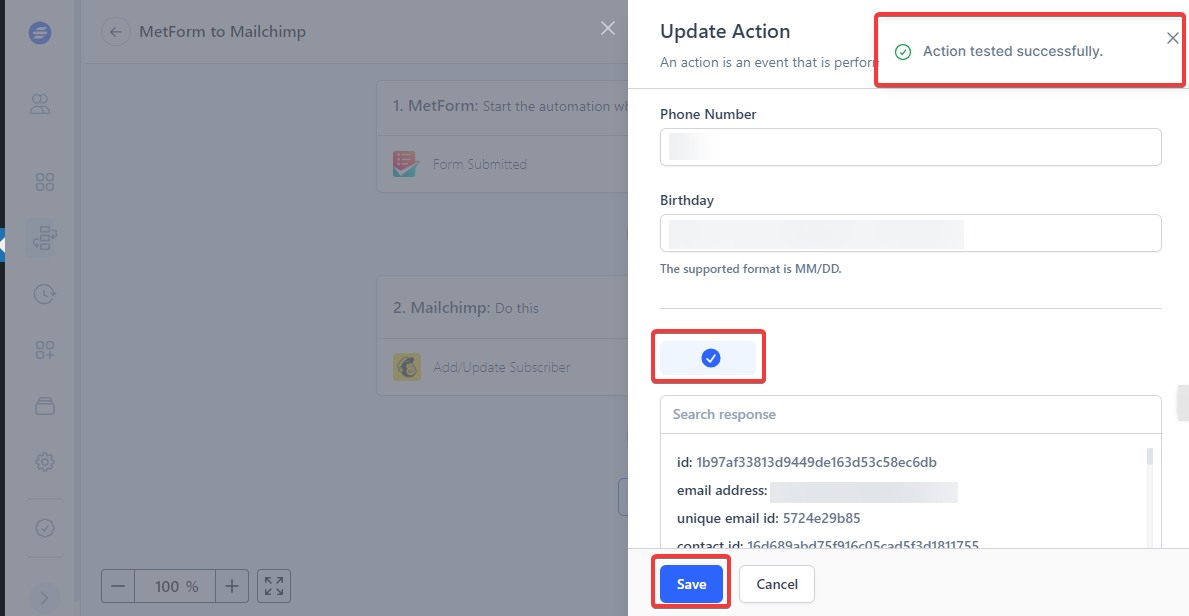
모든 세부 사항을 입력한 후 "테스트 동작"버튼. 그리고 성공적인 알림이 표시됩니다. 그리고 “구하다"버튼.
6단계: 워크플로 게시 #
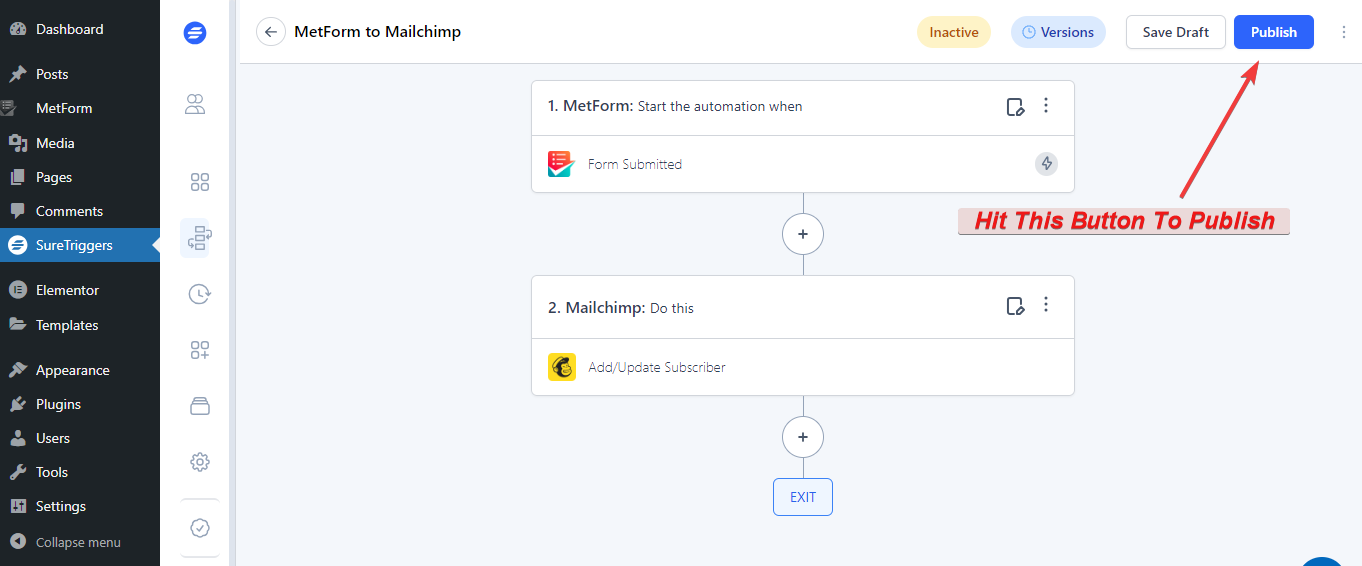
워크플로 대시보드로 이동하면서 '게시” 버튼을 눌러 활성화하세요.
그게 다야! 이제 SureTriggers 플랫폼을 사용하는 모든 애플리케이션에서 MetForm을 자동화할 차례입니다!




